今回は、私が使っているiPad Air第4世代と、今回新しく購入した、初代Apple Magic track padの互換性と、接続方法、使った感想を書いていきます。
iPad Air第4世代と、初代 Magic track padは互換性があり、問題なく使える。
まず、iPad air第4世代と、 初代Magic track padは互換性があります。
これが私が普段から使っているiPad Air第4世代。新品で購入していて、2000年販売です。
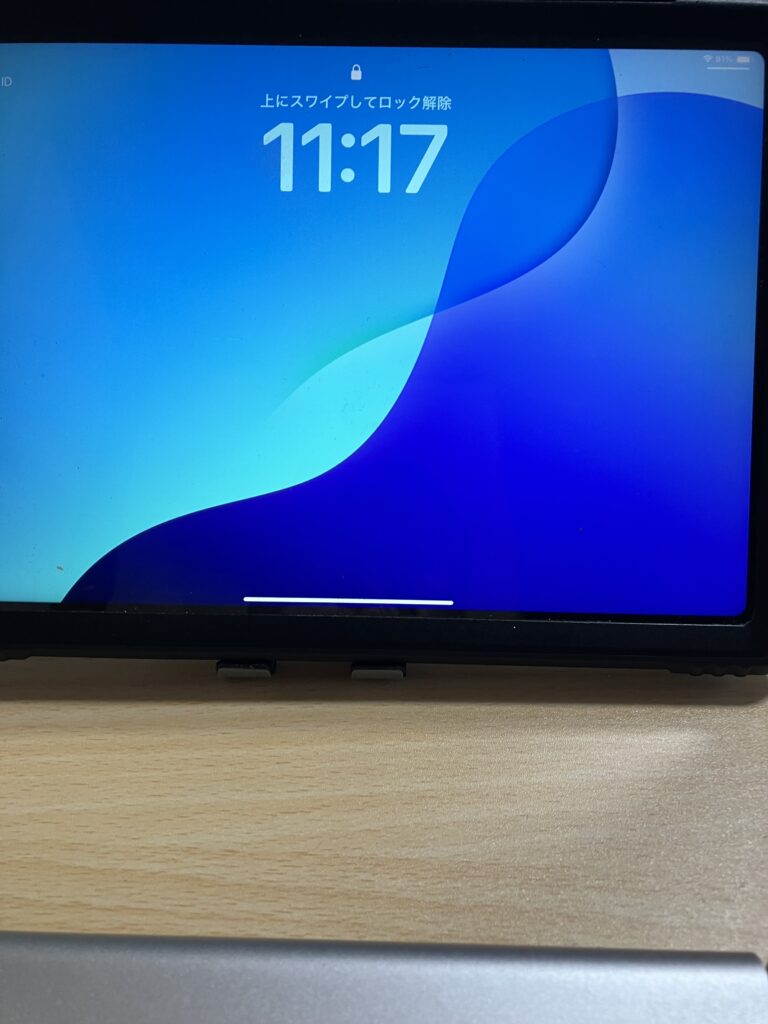
で、今回、メルカリで3000円で購入した、初代Appleの Magic track pad。これは販売が2010年です。

早速と使ってみましたが、問題なく、一緒に使うことができています。
このいまのブログを書くのも、私はマジックキーボードも持っているので、入力はマジックキーボードですが、マジックトラックパッドも使って、ブログのクリックや、何よりもスクロールが楽なので、スクロールをMagic Trackpadでしています。
iPad Air第4世代と、初代マジックトラックパッドの接続方法。
接続方法ですが、接続はかなり簡単。
Bluetoothで繋ぐだけになっています。
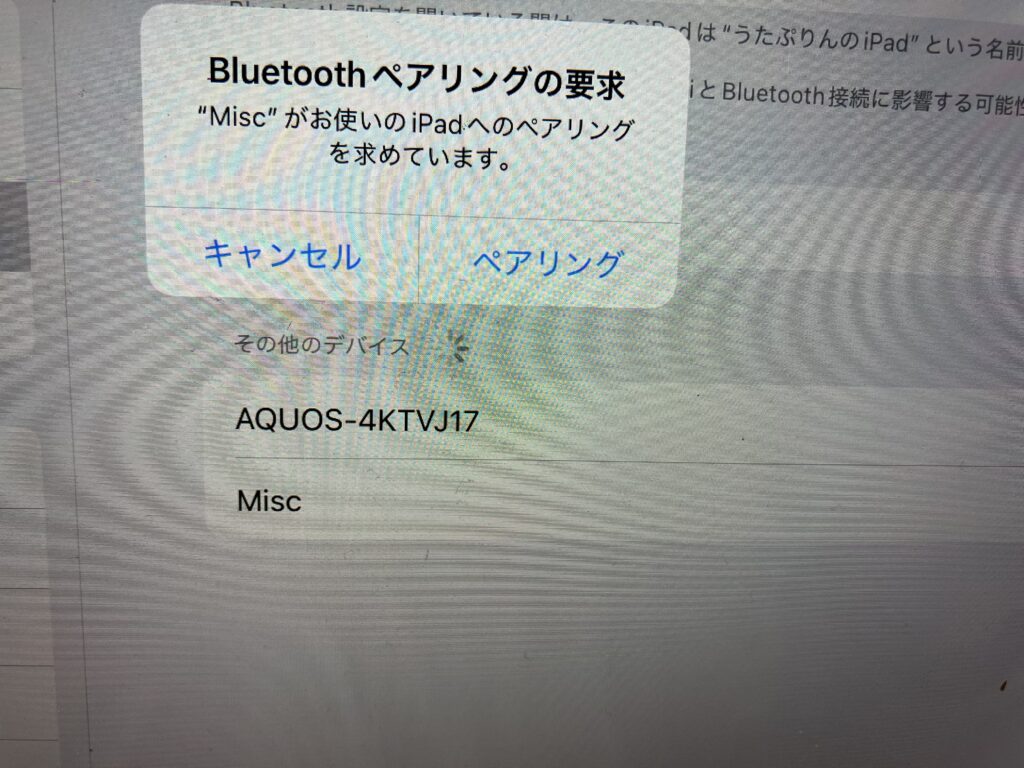
最初の名前がMiscになっていますが、これを選択したら接続完了。接続完了してから、わかりやすい名前に変更することができます。

私はキーボードもマジックキーボードなので、両方とも、Bluetoothで繋げています。
マジックキーボードは、iPadをパソコンのように使って、仕事やレポートが書きたい人には、Magic Trackpad並みに必需品です
マジックトラックパッドのサイズは、キーボードの半分以下くらい。
iPadでマウスを買うか、マジックトラックパッドを買うか悩んだら、マジックトラックパッドが便利。
私は今回、iPadにマウスを買うか、マジックトラックパッドを買うか悩みましたが、マジックトラックパッドの方がダントツで便利でした。
マジックトラックパッドを買った理由は単純で、私は富士通のパソコンも持っているんで、マウスはもう持っていて、一回、マジックトラックパッドも使ってみたいなあ。と思っていて。興味本位で買っただけ、なんですけど、
省スペースで作業するときに、マジックトラックパッドは便利。
私はわりと食事しながらiPadでブログを書いたりしているので、マウスだと幅を使いすぎるんですけど、Magic Trackpadはその上で指を動かすだけなので、とても便利です。
あとは外出先で作業する時に、マウスはカチカチうるさいけど、マジックトラックパットはクリックの方法は、指を押し込んだり、二本指で押すだけなので無音。
静かに作業したい方なら、マジックトラックパッドの方が静かなのは確実です。
初代マジックトラックパッドの第2世代と違うメリット。乾電池で動くマジックトラックパッドは初代だけ。
私が第2世代のマジックトラックパッドとか、第3世代のマジックトラックパッドを買わなかった理由ですが、第2世代以降は充電式なんですよね。
私が使っているMagic Keyboardは乾電池なんですけど、Magic Trackpadで乾電池で動くのはこの初代だけなんです。

こんな感じで端っこに単3電池を2本入れるだけなんですけどね。私はいつもAmazonで単3電池をまとめ買いしています。
正直、iPadとかApple製品を利用していると、アップデートの都合とか、充電の持ちとかで、適度な本体の買い替えは経験してきました。
Androidよりも作業はしやすいけど、Androidよりも高いApple製品。。。。
キーボードとか、Magic Trackpadまで買い替えになったら、ぶっちゃけいや。
ということで、
充電の劣化問題に悩まないように、キーボードとMagic Trackpadはこの乾電池のものが私にはとても良いです。



コメント